Page 1
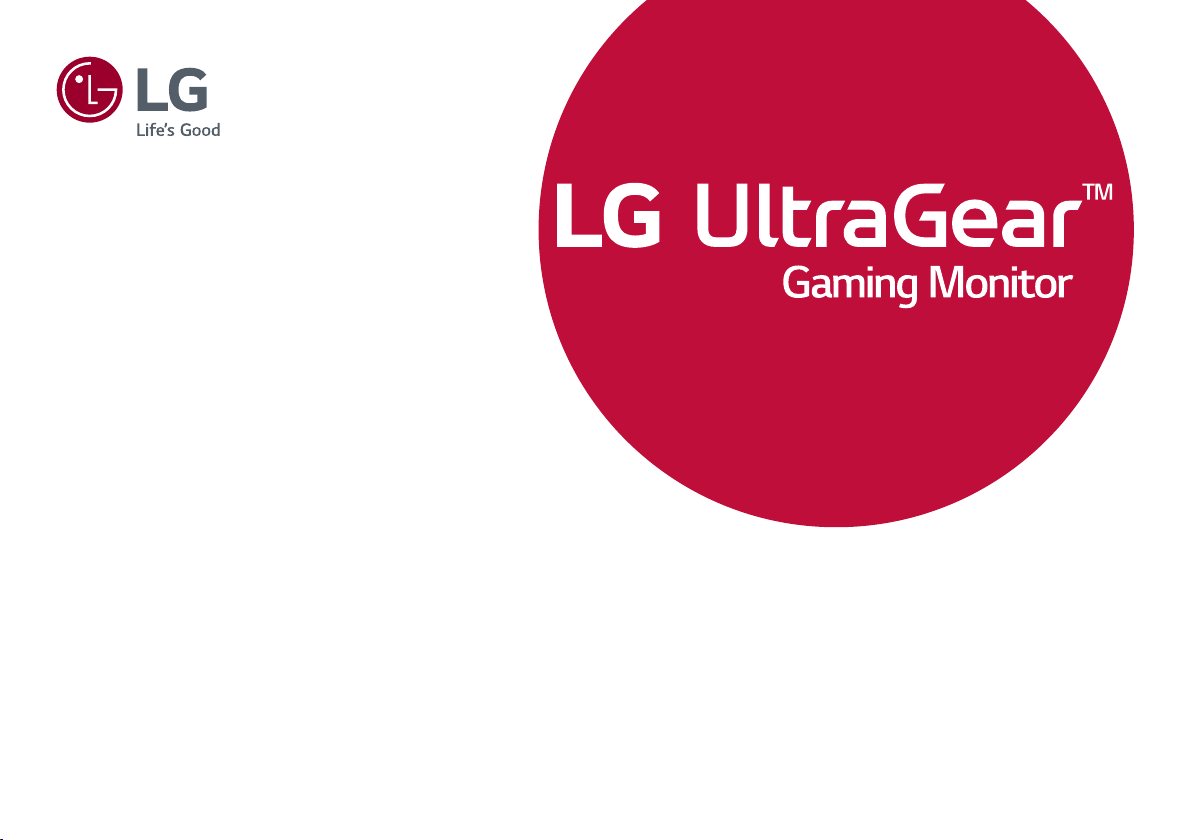
* Monitory LED společnosti LG jsou monitory LCD
OWNER’S MANUAL
spodsvětlením diodami LED.
Než začnete zařízení používat, přečtěte si důkladně
Návod kobsluze apoté jej uchovejte pro pozdější
použití.
NÁVOD KOBSLUZE
(MONITOR LED*)
27GL63T
27GK65S
www.lg.com
Autorská práva © 2019 LG Electronics Inc. Všechna práva vyhrazena.
Page 2

2
2
OBSAH
ČESKY
LICENCE .......................................3
MONTÁŽ APŘÍPRAVA ................4
- Podporované ovladače asoftware ......................4
- Popis produktu atlačítek .........................................5
Jak používat tlačítko ovladače
- Přemisťování azvedání monitoru ........................6
Instalace na stůl
Nastavení výšky stojanu
Nastavení úhlu
Funkce otáčení
Uspořádání kabelů
Použití zámku Kensington
Instalace desky pro montáž na stěnu
Montáž na stěnu
POUŽÍVÁNÍ MONITORU ........... 15
- Připojení kpočítači ....................................................15
Připojení HDMI
Připojení DisplayPort
- Připojení kzařízením AV ........................................ 16
Připojení HDMI
- Připojení periferních zařízení ...............................17
Připojení sluchátek
NASTAVENÍ UŽIVATELE .......... 18
- Aktivace hlavního menu .........................................18
Funkce hlavního menu
- Nastavení uživatele ..................................................20
Nastavení menu
ŘEŠENÍ PROBLÉMŮ ................. 30
SPECIFIKACE PRODUKTU ........ 33
- Režim tovární podpory ............................................35
- Časování HDMI (Video) ..........................................36
- Kontrolka LED napájení ..........................................36
Page 3

3
The terms HDMI and HDMI High-Definition Multimedia Interface, and the HDMI Logo
are trademarks or registered trademarks of HDMI Licensing Administrator, Inc. in the
United States and other countries.
HDMI HDMI High-Definition Multimedia Interface HDMI
HDMI Licensing Administrator, Inc.
.
Термините HDMI и Интерфейс за мултимедия с висока разделителна способност
HDMI (HDMI - High-Definition Multimedia Interface), както и логото HDMI са
запазени марки на HDMI Licensing Administrator, Inc. в Съединените щати и други
държави.
HDMI、HDMI高清晰度多媒体接口以及HDMI标志是HDMI Licensing Administrator,
Inc.在美国和其他国家的商标或注册商标。
HDMI、HDMI高畫質多媒體介面及HDMI 標誌為HDMI Licensing Administrator, Inc.
在美國及其他國家的商標或註冊商標。
Pojmy HDMI a HDMI High-Definition Multimedia Interface a rovněž logo HDMI jsou
LICENCE
Každý model má různé licence. Více informací o licenci naleznete na adrese www.lg.com.
ochranné známky nebo zapsané ochranné známky společnosti HDMI Licensing
Administrator, Inc. ve Spojených státech a dalších zemích.
ČESKY
Page 4
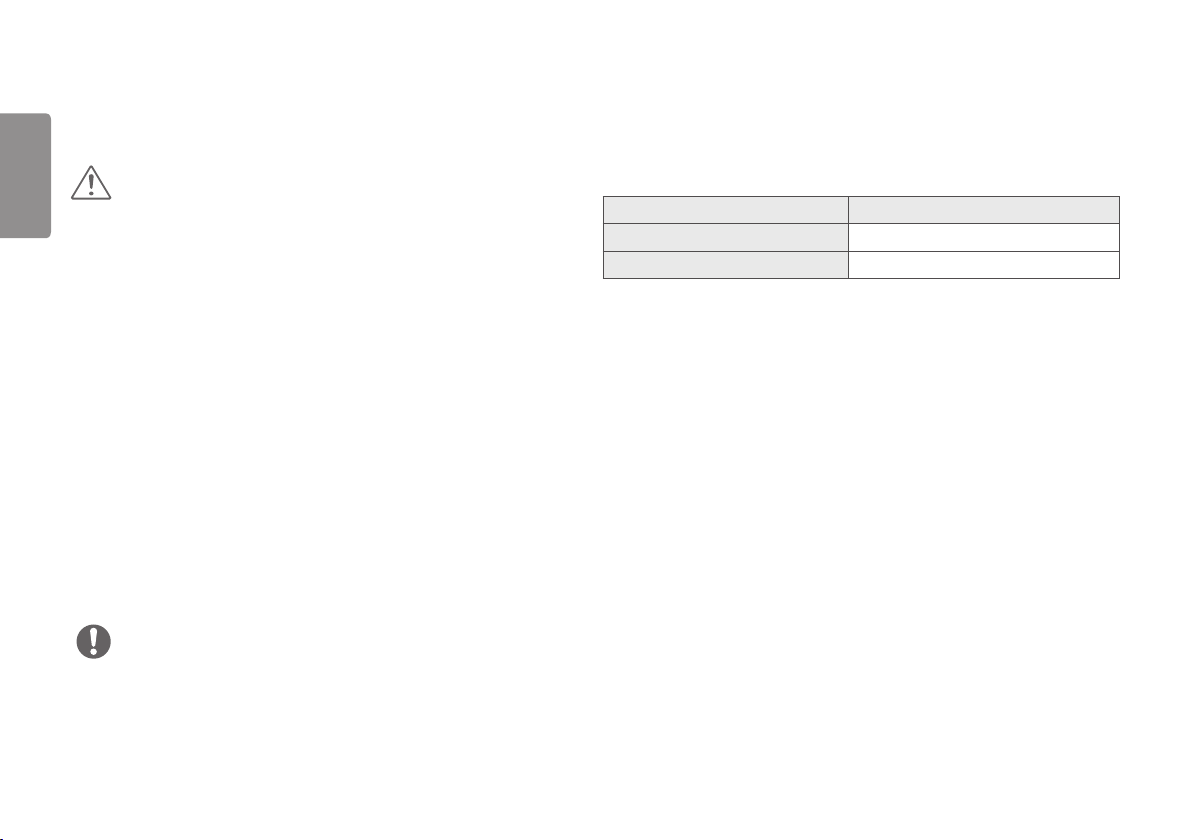
4
MONTÁŽ APŘÍPRAVA
ČESKY
UPOZORNĚNÍ
• Abyste zajistili bezpečnost avýkon produktu, používejte vždy originální součásti.
• Záruka se nevztahuje na poškození azranění způsobená nelegálně získanými
součástmi.
• Doporučujeme, abyste používali dodané součásti.
• Pokud používáte běžně dostupné kabely bez certifikace společnosti LG, nemusí
obrazovka zobrazovat nebo může vznikat šum obrazu.
• Nákresy vtomto dokumentu popisují obecné postupy, takže se od konkrétního
produktu mohou lišit.
• Při sestavování produktu nepoužívejte na závity šroubů cizí látky (oleje, maziva
apod.). (Mohlo by to způsobit poškození produktu.)
• Při použití přílišné síly kutahování šroubů může dojít kpoškození monitoru. Takto
způsobené poškození není kryto zárukou produktu.
• Nepřenášejte monitor vzhůru nohama pouze uchopením za základnu. Monitor by
mohl upadnout ze stojanu azpůsobit úraz.
• Při zvedání a přenášení monitoru se nedotýkejte jeho obrazovky. Působením silou
na obrazovku monitoru můžete obrazovku poškodit.
• Pro vzhled vzorku vln se na rozdíl od obecného způsobu potahování aplikuje na
přidaný třpytivý materiál v surovém materiálu. Bez odlupovacího vzhledu, má
dobrou trvanlivost. Nebojte se jej používat, protože při použití tohoto produktu
neexistuje žádný problém.
POZNÁMKA
• Součásti mohou vypadat jinak, než součásti zde uvedené.
• Veškeré informace atechnické údaje oproduktu uvedené vtéto příručce se mohou
bez předchozího upozornění měnit vzájmu vylepšení výkonu produktu.
• Chcete-li zakoupit volitelné příslušenství, navštivte obchod selektronikou nebo
webový obchod nebo se obraťte na obchodníka, od něhož jste produkt zakoupili.
• Dodaná napájecí šňůra se může vzávislosti na regionu lišit.
Podporované ovladače asoftware
Nejnovější verzi si můžete stáhnout a nainstalovat z webu společnosti LGE (www.
lg.com).
Ovladače asoftware Priorita instalace
Ovladač monitoru Doporučeno
OnScreen Control Doporučeno
Page 5

5
Popis produktu atlačítek
Tlačítko ovladače / LED napájení
• Zapnuto: Zapnutí
• Vypnuto: Vypnutí
Jak používat tlačítko ovladače
Funkce monitoru můžete snadno ovládat stisknutím tlačítka ovladače nebo pohybem
ovladačem vlevo či vpravo za použití prstu.
Základní funkce
Chcete-li monitor zapnout,
/
/
Zapnutí
Vypnutí
Ovládání
hlasitosti
Ovládání jasu
obrazovky
stiskněte prstem jednou tlačítko
ovladače.
Chcete-li monitor vypnout,
stiskněte prstem jednou tlačítko
ovladače a podržte stisknuté.
Hlasitost můžete ovládat pohybem
ovládacího tlačítka vlevo/vpravo.
Jas obrazovky lze nastavit
pohybem tlačítka ovladače nahoru
adolů.
POZNÁMKA
• Tlačítko ovladače je umístěno vdolní části monitoru.
ČESKY
Page 6
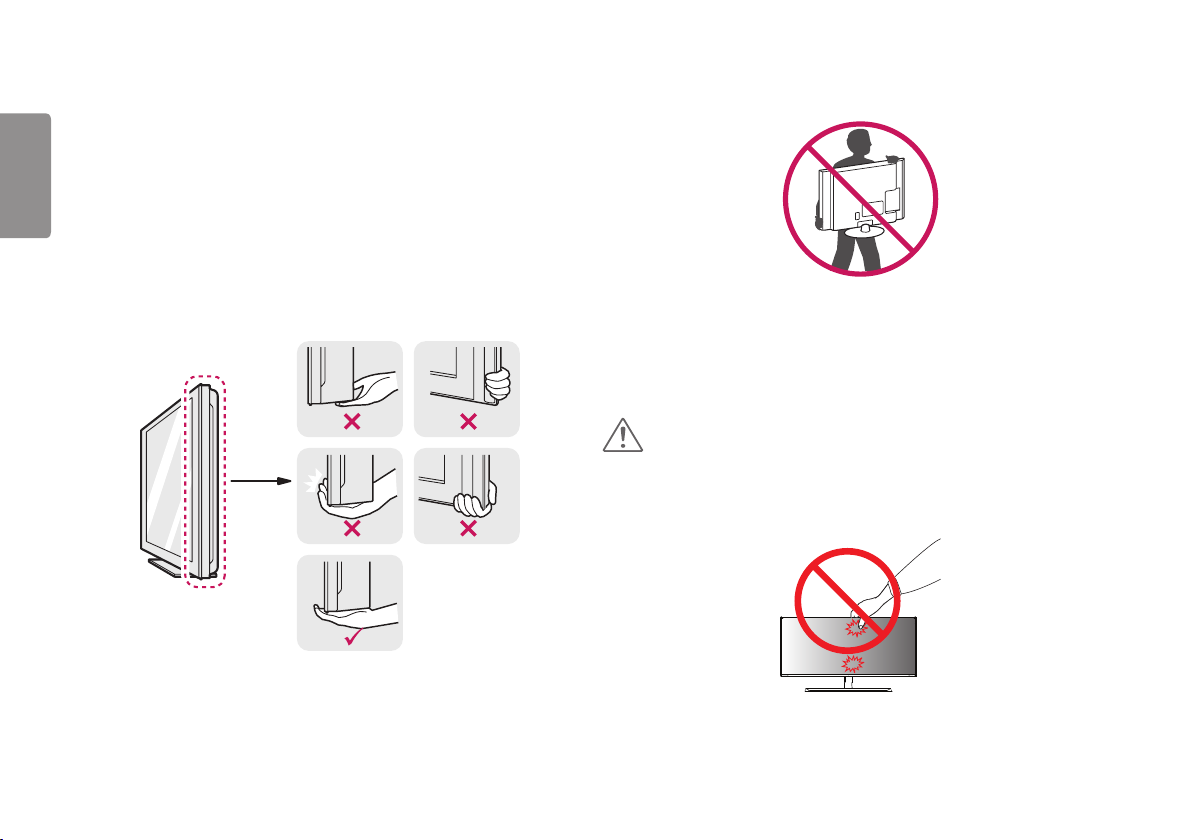
6
Přemisťování azvedání monitoru
ČESKY
Při přemisťování či zvedání monitoru dodržujte tyto pokyny, aby nedošlo kpoškrábání
nebo poškození monitoru, aaby byla zajištěna bezpečná přeprava nezávisle na tvaru
avelikosti monitoru.
• Než budete monitor přemisťovat, doporučujeme jej umístit do původní krabice či
balicího materiálu.
• Než budete monitor přemisťovat nebo zvedat, odpojte napájecí kabel ivšechny
ostatní kabely.
• Uchopte pevně horní apostranní část rámu monitoru. Nedržte samotný panel.
• Když monitor držíte, měla by obrazovka směřovat směrem od vás, aby nedošlo
kjejímu poškrábání.
• Při přepravě monitor nevystavujte nárazům ani nadměrným vibracím.
• Při přemisťování monitoru jej držte svisle. Nikdy jej neotáčejte na stranu, ani jej na
stranu nenaklánějte.
UPOZORNĚNÍ
• Snažte se pokud možno nedotýkat obrazovky monitoru.
- Mohlo by dojít kpoškození obrazovky nebo některých pixelů sloužících
kvytváření obrazu.
Page 7
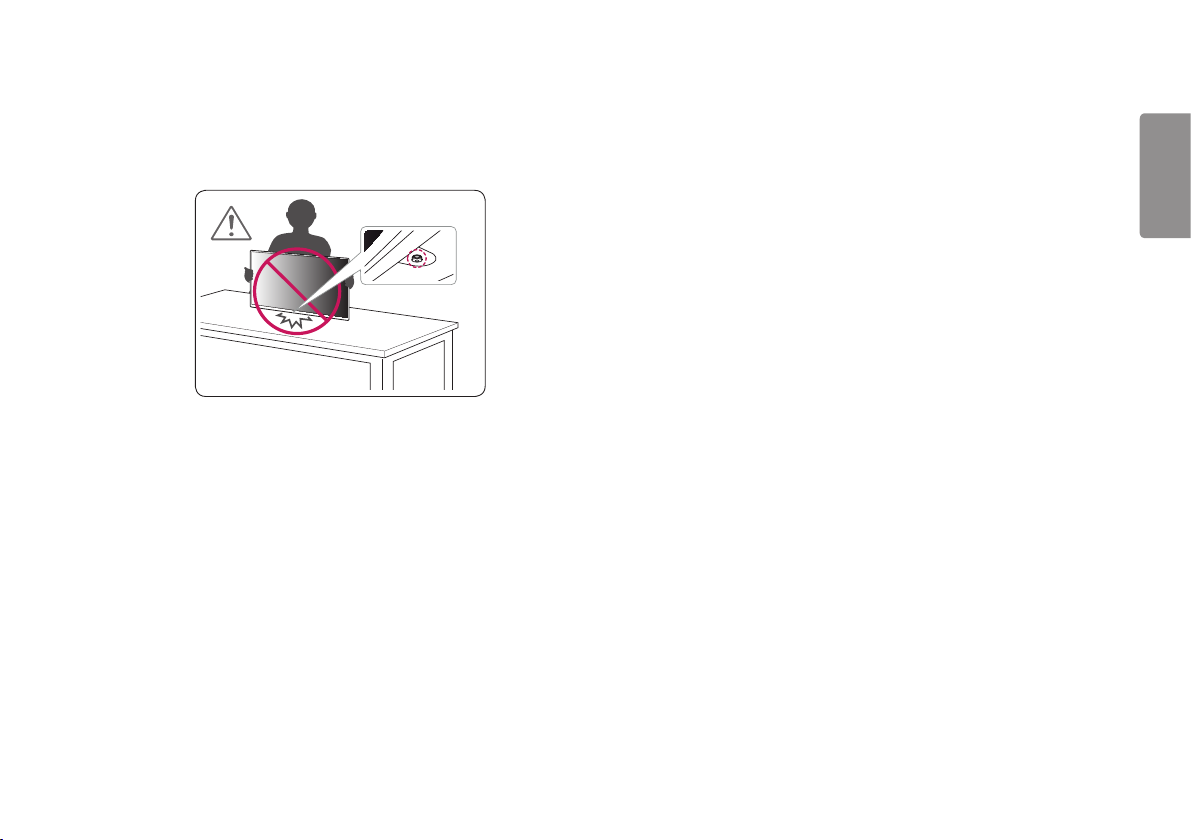
• Pokud používáte panel monitoru bez základny stojanu, tlačítko ovladače může
způsobit, že monitor bude nestabilní a spadne, přičemž může dojít kjeho poškození
nebo ke zranění. Kromě toho tlačítko ovladače nemusí fungovat správně.
7
ČESKY
Page 8

8
Instalace na stůl
Zvedněte monitor apoložte jej na stůl ve vzpřímené poloze. Umístěte jej nejméně
ČESKY
100mm od zdi, abyste zajistili dostatečnou ventilaci.
100 mm
100 mm
100 mm
100 mm
Nastavení výšky stojanu
1 Dejte monitor nasazený na základně stojanu do vzpřímené polohy.
2 Monitor uchopte pevně oběma rukama a nastavte výšku.
Max. 110,0 mm
VAROVÁNÍ
• Abyste si při nastavování výšky obrazovky neporanili prsty,
nepokládejte ruku na tělo stojanu.
Page 9

9
Nastavení úhlu
1 Dejte monitor nasazený na základně stojanu do vzpřímené polohy.
2 Nastavte úhel obrazovky.
Úhel obrazovky lze nastavit dopředu nebo dozadu vrozsahu od -5°do 15°, aby bylo
možné obraz na monitoru pohodlně sledovat.
Zadní strana
Přední strana
VAROVÁNÍ
• Abyste si při nastavování obrazovky neporanili prsty, nedržte dolní část rámu
monitoru způsobem vyobrazeným níže.
• Při nastavování úhlu monitoru dejte pozor, abyste se nedotkli plochy obrazovky, ani
jste ji netiskli.
ČESKY
Page 10
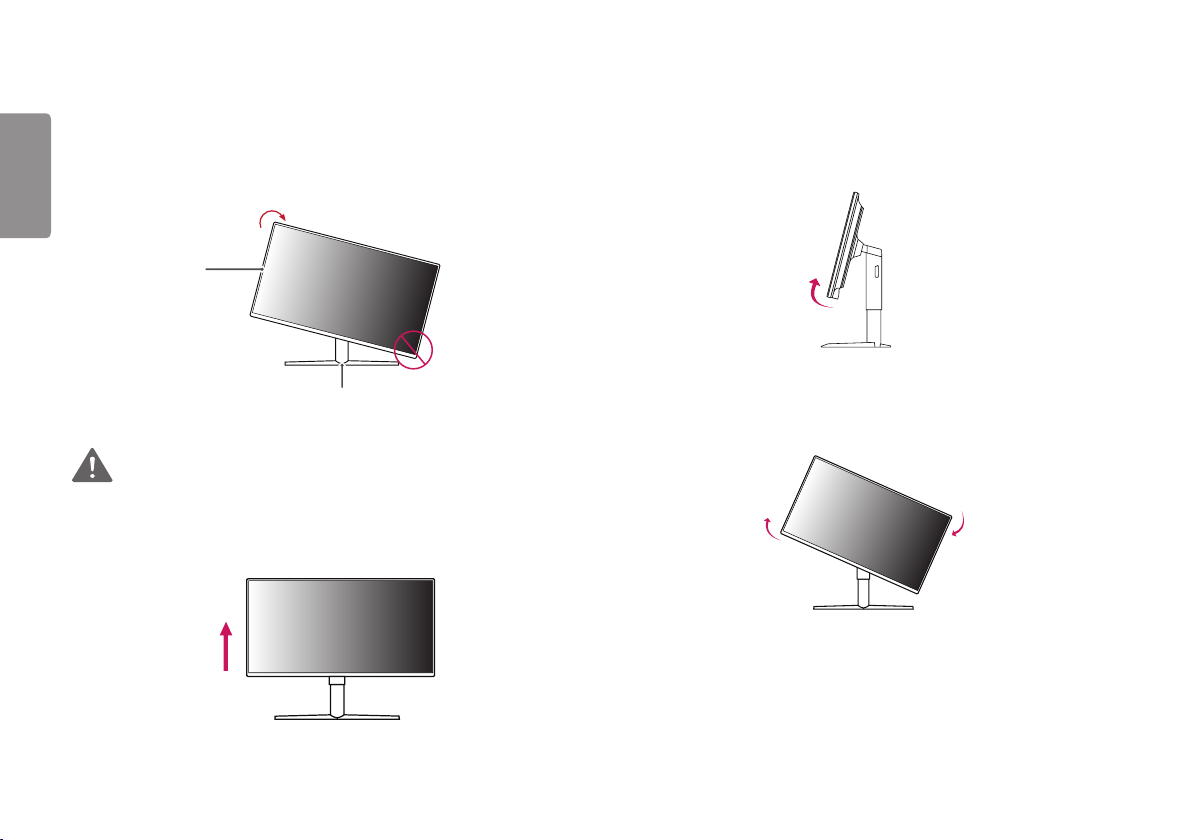
10
Funkce otáčení
ČESKY
Funkce otáčení umožňuje otočit monitor o 90stupňů ve směru hodinových ručiček.
Obrazovka
Stojan
VAROVÁNÍ
• Abyste zabránili poškrábání základny stojanu, ujistěte se, že při otáčení monitoru
používáte funkci pro otáčení a že stojan není vkontaktu smonitorem.
1 Zvedněte monitor do maximální výšky.
2 Nastavte úhel monitoru ve směru šipky jak je uvedeno na obrázku.
3 Otočte monitor ve směru hodinových ručiček jak je uvedeno na obrázku.
Page 11
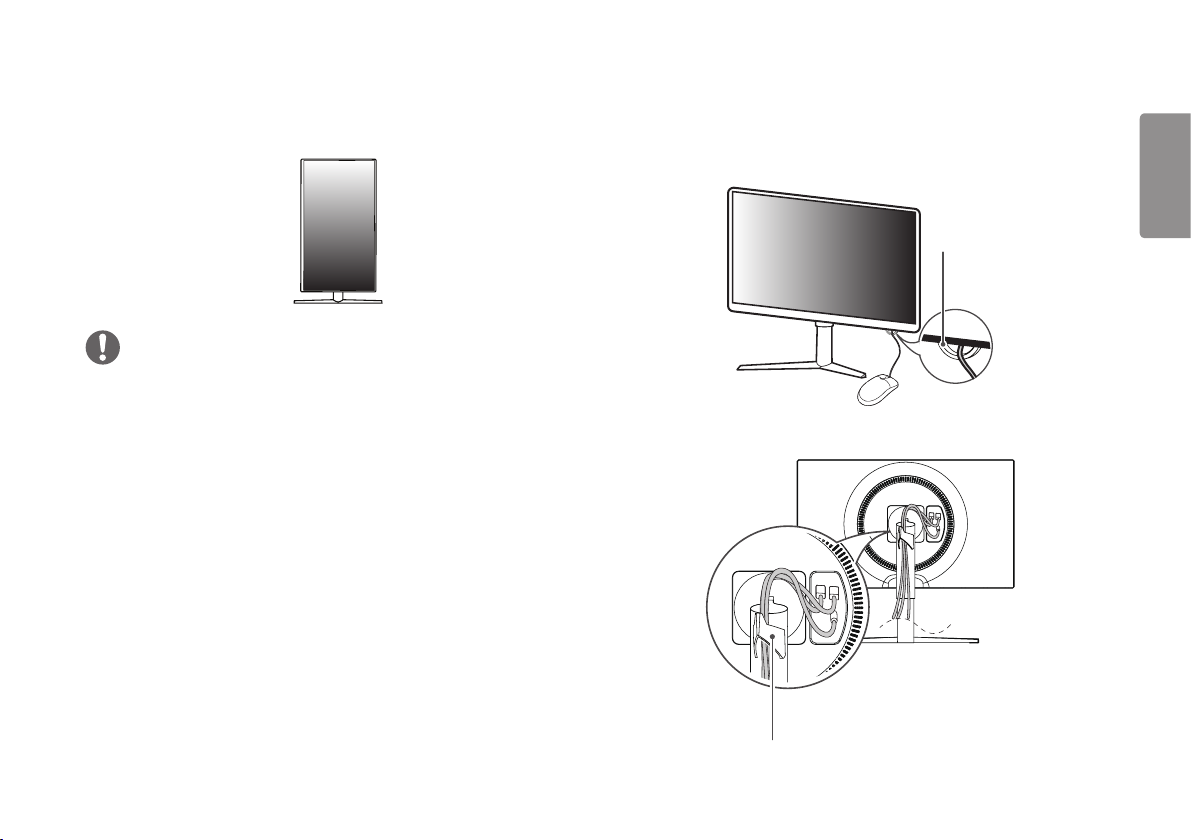
11
4 Dokončete instalaci otočením monitoru o 90° jak je znázorněno níže.
POZNÁMKA
• Funkce automatického otáčení obrazovky není podporována.
• Obrazovku je možné snadno otáčet pomocí klávesové zkratky pro otáčení
obrazovky operačního systému Windows. Upozorňujeme, že některé verze
operačního systému Windows aněkteré ovladače grafické karty mohou
používat různá nastavení klávesové zkratky pro otáčení obrazovky nebo nemusí
klávesovou zkratku pro otáčení obrazovky vůbec podporovat.
Uspořádání kabelů
Uspořádejte kabely pomocí držáku kabelů podle nákresu.
Držák myši
ČESKY
Držák kabelů
Page 12
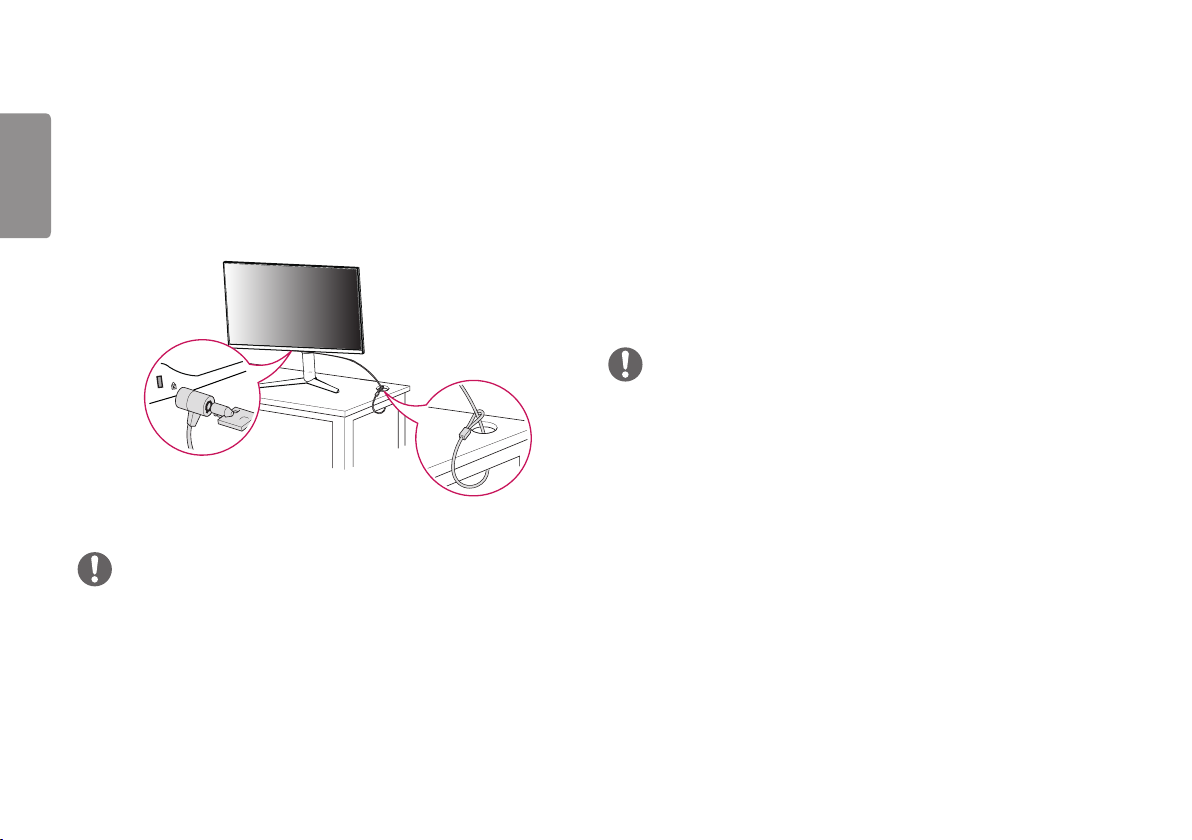
12
Použití zámku Kensington
Konektor bezpečnostního systému Kensington se nachází vdolní části monitoru.
ČESKY
Další informace oinstalaci apoužití naleznete vuživatelské příručce zámku
Kensington nebo na webových stránkách http://www.kensington.com.
Připojte monitor ke stolu pomocí bezpečnostního lanka Kensington.
POZNÁMKA
• Bezpečnostní systém Kensington je volitelné příslušenství. Volitelné příslušenství
můžete zakoupit ve většině obchodů selektronikou.
Instalace desky pro montáž na stěnu
Tento monitor splňuje specifikace pro desku pro montáž na stěnu či jiná kompatibilní
zařízení.
1 Umístěte obrazovku tak, aby směřovala dolů. Abyste ochránili panel monitoru
(obrazovku), zakryjte povrch měkkým hadříkem nebo ochrannou podložkou
monitoru, která je součástí balení produktu.
2 Odšroubujte čtyři šrouby připevněné kzadní straně monitoru.
3 Položte desku pro montáž na stěnu na monitor avyrovnejte ji sotvory pro
šrouby na monitoru.
4 Upevněte desku kmonitoru tak, že šroubovákem utáhnete čtyři šrouby.
POZNÁMKA
• Deska pro montáž na stěnu se prodává samostatně.
• Další informace o instalaci naleznete v návodu na instalaci desky pro montáž na
stěnu.
• Dejte pozor, abyste při upevňování desky pro montáž nevyvíjeli přílišnou sílu,
protože byste mohli poškodit obrazovku.
Page 13

13
Montáž na stěnu
Nainstalujte monitor nejméně 100mm od zdi apo obou stranách monitoru
ponechte přibližně 100mm volného místa, abyste zajistili dostatečnou ventilaci.
Podrobné pokyny kinstalaci získáte vmístním obchodě. Informace o instalaci
anastavení držáku pro montáž na stěnu smožností náklonu naleznete také
vpříslušné příručce.
100 mm
100 mm
100 mm
100 mm
Při upevňování monitoru na stěnu namontujte na zadní stranu monitoru držák pro
montáž na stěnu (volitelné příslušenství).
Zkontrolujte, zda je držák pro montáž na stěnu pevně připojen kmonitoru ake zdi.
1 Pokud použijete šrouby delší, než je standardní délka, můžete poškodit vnitřek
produktu.
2 Šrouby neodpovídající standardu VESA mohou produkt poškodit abýt příčinou
pádu monitoru. Společnost LG Electronics nenese odpovědnost za žádné škody
způsobené použitím nesprávných upevňovacích šroubů.
Montáž na stěnu (mm) 100 x 100
Standardní šroub M4 x L10
Počet šroubů 4
Deska pro montáž na stěnu
(volitelné příslušenství)
LSW 149
ČESKY
Page 14

14
ČESKY
POZNÁMKA
• Použijte šrouby uvedené ve standardu VESA.
• Sada pro montáž na stěnu obsahuje návod kinstalaci avšechny potřebné součásti.
• Držák pro montáž na stěnu je volitelné příslušenství. Volitelné příslušenství si
můžete zakoupit od místního prodejce.
• Délka šroubu se může u jednotlivých držáků pro montáž na stěnu lišit. Dbejte,
abyste použili správnou délku.
• Další informace naleznete vuživatelské příručce držáku pro montáž na stěnu.
UPOZORNĚNÍ
• Před přemisťováním nebo instalací monitoru odpojte napájecí šňůru, abyste předešli
úrazu elektrickým proudem.
• Instalace monitoru na strop nebo pod náklonem může způsobit pád monitoru,
což může vést ke zranění. Používejte schválený držák pro montáž na stěnu od
společnosti LG aobraťte se na místního prodejce nebo kvalifikované pracovníky.
• Při použití přílišné síly kutahování šroubů může dojít kpoškození monitoru. Takto
způsobené poškození není kryto zárukou produktu.
• Použijte držák pro montáž na stěnu ašrouby, které vyhovují standardu VESA.
Poškození způsobené použitím nebo nesprávným použitím nesprávných součástí
není kryto zárukou produktu.
• Měřeno od zadní strany monitoru, délka každého instalovaného šroubu musí být
8mm nebo méně.
Deska pro montáž na stěnu
Zadní strana monitoru
Deska pro montáž na
stěnu
Zadní strana
monitoru
Rozměry šroubů :
M4 x L10
Max. 8mm
Page 15

15
POUŽÍVÁNÍ MONITORU
• Stiskněte tlačítko ovladače, přejděte do Menu → Input (Vstup), apoté zvolte
možnost vstupu.
UPOZORNĚNÍ
• Netiskněte obrazovku příliš dlouho. Mohlo by dojít ke zkreslení obrazu.
• Nezobrazujte na obrazovce příliš dlouho statické obrazy. Mohlo by dojít kretenci
obrazu. Pokud je to možné, používejte spořič obrazovky.
POZNÁMKA
• Pro připojení napájecí šňůry kelektrické zásuvce použijte uzemněnou víceúčelovou
zásuvku (3pólovou) nebo uzemněnou elektrickou zásuvku.
• Pokud se monitor zapne voblasti snízkou teplotou, může blikat. Jedná se
onormální jev.
• Na obrazovce se někdy mohou objevit červené, zelené nebo modré body. Jedná se
onormální jev.
Připojení kpočítači
• Tento monitor podporuje funkci *Plug and Play.
* Plug and Play: Funkce, která umožňuje přidat k počítači zařízení bez toho, aby bylo
nutné cokoli konfigurovat nebo instalovat ovladače.
Připojení HDMI
Přenáší signál digitálního videa nebo zvuku zpočítače do monitoru.
UPOZORNĚNÍ
• Používání kabelu DVI do HDMI / DP (DisplayPort) do HDMI může vést k problémům
s kompatibilitou.
• Použijte certifikovaný kabel s logem HDMI. Pokud nepoužijete certifikovaný kabel
HDMI, obrazovka nemusí zobrazovat nebo může dojít kchybě připojení.
• Doporučené typy kabelů HDMI
- Vysokorychlostní kabel HDMI®/
- Vysokorychlostní kabel HDMI®/TM se sítí Ethernet
TM
ČESKY
Page 16

16
Připojení DisplayPort
Přenáší signál digitálního videa nebo zvuku zpočítače do monitoru.
ČESKY
POZNÁMKA
• Vzávislosti na verzi DP (DisplayPort) počítače nemusí jít ovideo nebo audio
výstup.
• Dbejte, abyste použili kabel DisplayPort dodaný sproduktem. Zařízení by
vopačném případě nemuselo fungovat správně.
Připojení kzařízením AV
Připojení HDMI
HDMI přenáší digitální video aaudio signály zvašeho zařízení AV do monitoru.
POZNÁMKA
• Používání kabelu DVI do HDMI / DP (DisplayPort) do HDMI může vést k problémům
s kompatibilitou.
• Použijte certifikovaný kabel s logem HDMI. Pokud nepoužijete certifikovaný kabel
HDMI, obrazovka nemusí zobrazovat nebo může dojít kchybě připojení.
• Doporučené typy kabelů HDMI
- Vysokorychlostní kabel HDMI®/
- Vysokorychlostní kabel HDMI®/TM se sítí Ethernet
TM
Page 17

Připojení periferních zařízení
Připojení sluchátek
Periferní zařízení připojte kmonitoru prostřednictvím portu pro sluchátka.
POZNÁMKA
• Periferní zařízení se prodávají samostatně.
• Používáte-li sluchátka spravoúhlým konektorem, může dojít kproblémům
spřipojením dalšího externího zařízení kmonitoru. Proto doporučujeme použít
sluchátka srovným konektorem.
Pravoúhlý konektor Rovný konektor
• Podle nastavení zvuku počítače aexterního zařízení může být omezena funkce
sluchátek areproduktorů.
17
ČESKY
Page 18

18
NASTAVENÍ
ČESKY
UŽIVATELE
Aktivace hlavního menu
1 Stiskněte tlačítko ovladače na dolní části
monitoru.
2 Pohyby ovladačem nahoru/dolů ( / )
adoprava/doleva ( / ) nastavte možnosti.
3 Chcete-li opustit hlavní menu, stiskněte tlačítko
ovladače ještě jednou.
Tlačítko ovladače
Tlačítko Stav menu Popis
Hlavní menu deaktivováno Aktivuje hlavní menu.
Opustí hlavní menu.
Hlavní menu aktivováno
Hlavní menu
deaktivováno
Hlavní menu
aktivováno
Hlavní menu
deaktivováno
Hlavní menu
aktivováno
Hlavní menu
deaktivováno
Hlavní menu
aktivováno
Hlavní menu
deaktivováno
Hlavní menu
aktivováno
(Vypnutí monitoru stisknutím a podržením tlačítka: Monitor
můžete tímto způsobem kdykoli vypnout, i při zapnutém
OSD.)
Upraví úroveň hlasitosti monitoru.
Vstoupí do funkce Input (Vstup).
Upraví úroveň hlasitosti monitoru.
Vstoupí do funkcí možnosti Menu.
Upraví úroveň jasu monitoru.
Vypne monitor.
Upraví úroveň jasu monitoru.
Vstoupí do funkce Game Mode (Režim Hra).
Page 19

Funkce hlavního menu
19
ČESKY
Hlavní menu Popis
Power Off
Input Menu
Exit
Game Mode
Input (Vstup) Nastavení vstupního režimu.
Power Off (Vypnutí) Vypne monitor.
Menu Konfiguruje nastavení obrazovky.
Game Mode (Režim Hra) Nastaví režim hry pro hraní her.
Exit (ukončit) Opustí hlavní menu.
Page 20

20
Nastavení uživatele
ČESKY
Nastavení menu
1 Pro zobrazení menu nastavení stiskněte tlačítko joysticku na spodní straně monitoru a poté přejděte do Menu.
2 Pohybem ovladače nahoru/dolů/doleva/doprava nakonfigurujte volby.
3 Pro návrat do hořejšího nastavení nebo pro nastavení jiných položek přesuňte joystick na nebo stiskněte ( ).
4 Pokud chcete z nastavení odejít, přesuňte joystick na dokud neodejdete.
Game Mode (Režim Hra) Game Adjust (Úprava her) Picture Adjust (Úprava obrazu) Input (Vstup) General (Všeobecné)
Page 21

Game Mode (Režim Hra) na SDR signálu (Non-HDR).
Menu > Game Mode (Režim Hra) Popis
Gamer 1 (Hráč1) Vtomto režimu mohou uživatelé upravovat prvky včetně možností vztahujících se ke hrám.
Gamer 2 (Hráč2) Režimy obrazu Gamer1 (Hráč1) aGamer2 (Hráč2) umožňují uložit dvě sady přizpůsobených nastavení zobrazení, včetně
možností nastavení vztahujících se ke hrám.
Game Mode
(Režim Hra)
FPS Tento režim je optimalizován pro hru FPS.Tento režim je vhodný pro velmi tmavé hry FPS.
RTS Tento režim je optimalizován pro hru RTS.
Vivid Optimalizuje obrazovku pro jasné barvy.
Reader (Čtečka) Optimalizuje obrazovku pro zobrazení dokumentů. Zvýšit jas obrazovky můžete v menu nastavení.
HDR Effect Optimalizuje obrazovku pro vysoce dynamický rozsah.
21
ČESKY
Page 22

22
Game Mode (Režim Hra) na signálu HDR.
ČESKY
Menu > HDR Game Mode (Režim Hra
HDR)
Gamer 1 (Hráč1) Vtomto režimu mohou uživatelé upravovat prvky včetně možností vztahujících se ke hrám.
Gamer 2 (Hráč2) Režimy obrazu Gamer1 (Hráč1) aGamer2 (Hráč2) umožňují uložit dvě sady přizpůsobených nastavení zobrazení, včetně
FPS Tento režim je optimalizován pro hru FPS.Tento režim je vhodný pro velmi tmavé hry FPS.
HDR Game Mode
(Režim Hra HDR)
RTS Tento režim je optimalizován pro hru RTS.
Vivid Optimalizuje obrazovku pro jasné barvy.
• Obsah HDR nemusí být spuštěn správně, v závislosti na nastavení OS Windows 10. Zkontrolujte nastavení Windows HDR On / Off (Zap./Vyp.).
• Když je funkce HDR zapnutá, znaky nebo kvalita obrazu může být špatná, v souladu s výkonností grafické karty.
• Zatímco je funkce HDR zapnutá, může dojít k blikání nebo praskání obrazovky, během změny vstupu monitoru nebo on/off (zap./vyp.) výkonu, podle
Popis
možností nastavení vztahujících se ke hrám.
POZNÁMKA
výkonnosti grafické karty.
Page 23

23
Menu > Game Adjust (Úprava her) Popis
Tento režim minimalizuje rozostření pohybu rychle pohybujících se videí. Abyste této funkce plně využili
vyberte 1 920 × 1 080 @ 120Hz/144Hz a poté aktivujte 1ms Motion Blur Reduction (1ms redukce
rozostření pohybu).
On (Zap.)
Tato funkce je k dispozici pro následující vertikální frekvenci. (120Hz,144Hz)
Vypne režim 1ms Motion Blur Reduction (1ms redukce rozostření pohybu).
Game Adjust
(Úprava her)
1ms Motion
Blur Reduction
(1ms redukce
rozostření
pohybu)
Off (Vypnuto)
POZNÁMKA
• Chcete-li rozostření pohybu snížit, jas se sníží díky podsvícení.
• 1ms Motion Blur Reduction (1ms redukce rozostření pohybu) a Adaptive-Sync nemohou být použity najednou.
• Tato funkce je optimalizovaná pro hru.
• Doporučuje se vypnutí, jestliže nepoužíváte funkci hry.
• K třepání může dojít během procesu 1ms Motion Blur Reduction (1ms redukce rozostření pohybu).
ČESKY
Page 24

24
ČESKY
Game Adjust
(Úprava her)
Adaptive-Sync
Black Stabilizer
(Stabilizátor
černé)
Poskytuje bezproblémové a přirozené snímky synchronizací vertikální frekvence vstupního signálu s vertikální frekvencí
výstupního signálu.
UPOZORNĚNÍ
• Na HDMI vstup, název nabídky se zobrazí jako certifikováno AMD FreeSync Tier název namísto Adaptive-Sync.
(FreeSync / FreeSync Premium / FreeSync Premium Pro)
• Podporované rozhraní: DisplayPort (Adaptive-Sync), HDMI (FreeSync).
• Podporováno grafická karta: grafická karta zè podporu NVIDIA's G-SYNC nebo AMD’s FreeSyncje nezbytné.
• Podporovaná verze: Nezapomeňte aktualizovat ovladač grafické karty na nejnovější verzi.
• Pro více informace a požadavky, odkazují na NVIDIA webová stránka (www.nvidia.com) a AMD webová stránka (www.amd.
com).
On (Zap.) Funkce Adaptive-Sync je zapnutá.
Off (Vypnuto) Funkce Adaptive-Sync je vypnutá.
Můžete regulovat černý kontrast, aby byly lépe viditelné tmavé scény.
Snadno rozlišíte objekty na tmavých herních obrazovkách.
Page 25

25
Game Adjust
(Úprava her)
Response Time
(Doba odezvy)
Cross Hair
(Nitkový kříž)
Game Reset
(Obnovení
nastavení hry)
Nastavuje dobu odezvy zobrazovaných obrázků na základě rychlosti obrazovky.
Vnormálním prostředí doporučujeme použít možnost Fast (Rychlá).
Pro rychle se pohybující obrázky doporučujeme použít možnost Faster (Rychlejší).
Nastavení na možnost Faster (Rychlejší) může způsobit vypálení obrazu.
Faster
(Rychlejší)
Fast (Rychlá) Nastaví dobu odezvy na možnost Fast (Rychlá).
Normal
(Normální)
Off
(Vypnuto)
Funkce Cross Hair (Nitkový kříž) slouží kzobrazení značky kříže ve středu obrazovky při střílečkách zpohledu první osoby
(FPS). Uživatelé si mohou vybrat ze čtyř různých nitkových křížů ten, který nejlépe vyhovuje jejich hernímu prostředí.
• Pokud je monitor vypnutý nebo přejde do režimu úspory energie, funkce Cross Hair (Nitkový kříž) se automaticky vypne.
Do you want to reset your Game settings?
No Zruší výběr.
Yes Vrátí nastavení na výchozí hodnotu.
Nastaví dobu odezvy na možnost Faster (Rychlejší).
Nastaví dobu odezvy na možnost Normal (Normální).
Funkce pro zlepšení doby odezvy se nepoužije.
ČESKY
Page 26

26
Menu > Picture Adjust (Úprava obrazu) Popis
ČESKY
Picture Adjust
(Úprava obrazu)
Brightness
Contrast
Sharpness
Gamma (Korekce gama)
Color Temp (teplota barev)
R/G/B
Six Color
Black Level
Nastaví jas obrazovky.
Nastaví kontrast obrazovky
Nastavuje ostrost obrazovky.
Mode 1, Mode 2,
Mode 3
Mode 4
Custom (Vlastní) Uživatel ji může nastavit na červenou, zelenou nebo modrou podle potřeby.
Warm (Teplé) Umožňuje nastavit barvu obrazovky do červena.
Medium (Střední) Umožňuje nastavit barvu obrazovky mezi červeným amodravým tónem.
Cool (Studené) Umožňuje nastavit barvu obrazovky na modravý tón.
Manual Uživatel může upravovat teplotu barev.
Barvu obrazu můžete přizpůsobit pomocí červené, zelené a modré barvy.
Splňuje požadavky uživatele na barvy prostřednictvím úpravy barvy asytosti šesti barev auložení nastavení.
Hue (Odstín) Umožňuje nastavit barevný tón obrazovky.
Saturation (Sytost)
Nastavuje úroveň kompenzace (pouze pro HDMI).
yKompenzace: jako reference pro signál videa; jedná se onejtmavší barvu, kterou monitor dokáže zobrazit.
High (Vysoká)
Low (Nízká)
Čím je hodnota nastavení gamma vyšší, tím je obraz tmavší. Stejně tak platí, že čím je
hodnota nastavení gamma nižší, tím je obraz světlejší.
Pokud nepotřebujete upravit nastavení míry kontrastu, zvolte Mode 4.
Umožňuje nastavit sytost barev obrazovky. Čím nižší je tato hodnota, tím méně syté ajasné
jsou barvy. Čím vyšší je tato hodnota, tím sytější a tmavší jsou barvy.
Udržuje aktuální kontrastní poměr obrazovky.
Sníží úrovně černé a zvýší úrovně bílé z aktuálního kontrastního poměru obrazovky.
Page 27

27
DFC
Picture Adjust
(Úprava obrazu)
Menu > Input (Vstup) Popis
Input (Vstup)
Picture Reset (Obnovit
nastavení obrazu)
Input List (Seznam
vstupů)
Aspect Ratio (Poměr
stran)
Auto Input Switch
On (Zap.) Automaticky nastaví jas podle obrazovky.
Off (Vypnuto) Vypne funkci DFC.
Do you want to reset your picture settings?
No Zruší výběr.
Yes Vrátí nastavení na výchozí hodnotu.
Vybere vstupní režim.
Upraví poměr stran obrazovky.
Full Wide (Celá šířka) Zobrazuje video na široké obrazovce bez ohledu na vstupní video signál.
Original (Původní) Zobrazuje video podle poměru stran vstupního video signálu.
POZNÁMKA
• Při doporučeném rozlišení (1 920 x 1 080) může displej pro možnosti Full Wide (Celá šířka) aOriginal (Původní)
vypadat stejně.
Když je automatický vstup spínače nastaven na On (Zap.), dipslej se po připojení automaticky přepne na nový vstup.
On (Zap.) Umožňuje funkci Auto Input Switch.
Off (Vypnuto) Něumožňuje funkci Auto Input Switch.
ČESKY
Page 28

28
Menu > General (Všeobecné) Popis
ČESKY
General
(Všeobecné)
Language (Jazyk) Umožňuje nastavit menu na obrazovce na požadovaný jazyk.
SMART ENERGY
SAVING
Power LED
(Kontrolka LED
napájení)
Automatic Standby
(Automatický
pohotovostní režim)
HDMI Compatibility
Mode
DisplayPort Version
(Verze rozhraní
DisplayPort)
High (vysoká) Šetří energii pomocí funkce SMART ENERGY SAVING svysokou účinností.
Low (nízká) Šetří energii pomocí funkce SMART ENERGY SAVING snízkou účinností.
Off (vypnuto)
On (Zap.)
Off (Vypnuto) LED napájení je vypnutý.
Funkce, která automaticky vypíná monitor, není-li na obrazovce po určitou dobu žádný pohyb. Můžete nastavit časovač funkce
automatické vypnutí. (Off (Vypnuto), 4H (4hodin), 6H (6hodin), a 8H (8hodin))
Funkce HDMI Compatibility Mode (Režim kompatibility HDMI) dokáže rozpoznat odkazující zařízení, jenž nepodporuje HDMI 2.0.
On (Zap.)
Off (Vypnuto)
POZNÁMKA
• Jestliže připojené zařízení nepodporuje HDMI Compatibility Mode (Režim kompatibility HDMI), obrazovka či zvuk možná
nebudou řádně fungovat.
• Když je režimu kompatibility HDMI zapnutý, rozlišení 1 920 × 1 080 @ 144Hz není podporováno.
• Některé starší grafické karty nepodporují HDMI 2.0, ale rozlišení HDMI 2.0 můžete vybrat na ovládacím panelu okna.
To může způsobit, že obrazovka vypadá abnormálně.
Please set the DisplayPort version to match the version of the connected external device(1.4,1.2 and 1.1) . If you want to use the
HDR, select the DP version to 1.4 .
Deaktivuje funkci SMART ENERGY SAVING.
Automaticky se zapne LED napájení.
• Režim Zapnuto: Červená
• Režim spánku: Bliká Červená
• Režim Vypnuto: Vypnuto
Umožňuje funkci HDMI Compatibility Mode (Režim kompatibility HDMI).
Něumožňuje funkci HDMI Compatibility Mode (Režim kompatibility HDMI).
Page 29

General
(Všeobecné)
OSD Lock (zámek
OSD)
Information
(Informace)
Reset to Initial
Settings
Tato funkce deaktivuje nastavení aúpravu nabídek.
On (Zap.) Aktivuje funkci OSD Lock (zámek OSD) .
Off (Vypnuto) Deaktivuje funkci OSD Lock (zámek OSD) .
POZNÁMKA
• Jsou aktivní pouze funkce Brightness (Jas) Contrast vmenu Picture Adjust (Úprava obrazu), Input (Vstup), OSD Lock
(Zámek OSD) aInformation (Informace) vmenu General (Všeobecné). Ostatní funkce nejsou aktivní.
Na displeji se zobrazí následující informace Total Power On Time (Doba celkového výkonu), Resolution (Rozlišení).
No Zruší výběr.
Yes Vrátí nastavení na výchozí hodnotu.
29
ČESKY
Page 30

30
ŘEŠENÍ PROBLÉMŮ
ČESKY
Na obrazovce se nic nezobrazuje.
Je zapojena napájecí šňůra monitoru? • Zkontrolujte, zda je napájecí šňůra správně zapojena do elektrické zásuvky.
Svítí indikátor LED napájení? • Zkontrolujte připojení napájecí kabelu astiskněte tlačítko napájení.
Je zapnuté napájení a svítí kontrolka LED červeně? • Zkontrolujte, že je připojený vstup aktivní (Menu > Input (Vstup)).
Bliká indikátor LED napájení? • Je-li monitor vrežimu úspory energie, pohněte myší nebo zapněte displej stisknutím libovolné klávesy na
klávesnici.
• Zkontrolujte, zda je zapnutý počítač.
Zobrazuje se hlášení The screen is not currently set
to the recommended resolution. If you have no video
or the screen flickers, see the troubleshooting guide
in the product owner’s manual. (Obrazovka není
nastavena na doporučené rozlišení. Nemáte-li obraz
nebo bliká-li obrazovka, prostudujte si průvodce
odstraňováním potíží vuživatelské příručce produktu.)?
Zobrazuje se hlášení No Signal (Žádný signál)? • Tato zpráva se zobrazuje vpřípadě, že signálový kabel mezi počítačem amonitorem chybí nebo je odpojený.
Nainstalovali jste ovladač monitoru? • Nezapomeňte si nainstalovat ovladač zobrazení z našich webových stránek: http://www.lg.com.
• Ktomu dochází vpřípadě, že jsou signály přenášené zpočítače (grafické karty) mimo doporučený rozsah
horizontální nebo vertikální frekvence monitoru. Nastavte vhodnou frekvenci podle informací včásti
Specifikace produktu vtéto příručce.
Zkontrolujte kabel aznovu jej připojte.
• Zkontrolujte, zda grafická karta podporuje funkci Plug and Play.
Některé funkce jsou vypnuty.
Jsou některé funkce nedostupné, když stisknete tlačítko
Menu?
• OSD je uzamčeno. Přejděte do Menu > General (Všeobecné) a nastavte možnost OSD Lock (Zámek
OSD) na hodnotu Off (Vypnuto) .
Page 31

31
Na obrazovce přetrvává obraz.
Dochází kuchování obrazu i vpřípadě, že
je monitor vypnutý?
Zobrazení obrazovky je nestabilní arozstřesené. / Obrazy na monitoru zanechávají stínové stopy.
Vybrali jste vhodné rozlišení? • Je-li vybráno rozlišení HDMI 1 080i 60/50Hz (prokládané řádkování), obrazovka může blikat. Změňte rozlišení na 1 080p
• Zobrazení statického obrazu po delší dobu může poškodit obrazovku azpůsobit přetrvávání obrazu.
• Abyste prodloužili životnost monitoru, použijte spořič obrazovky.
nebo doporučené rozlišení.
POZNÁMKA
• Vertikální frekvence: Aby bylo možné zobrazit obraz, musí se obraz na obrazovce mnohokrát za sekundu obnovovat, stejně jako u zářivky. Počet obnovení obrazu na
obrazovce za sekundu se nazývá vertikální frekvence neboli obnovovací frekvence audává se vhertzích (Hz).
• Horizontální frekvence: Čas nutný kzobrazení jednoho vodorovného řádku se nazývá horizontální cyklus. Pokud je 1dělena vodorovným intervalem, je výsledkem počet
vodorovných řádků zobrazených za sekundu. Tato vlastnost se nazývá horizontální frekvence audává se vkilohertzích (kHz).
• Zkontrolujte, zda je rozlišení nebo frekvence grafické karty vrozsahu povoleném monitorem, anastavte je voperačním systému Windows na doporučené (optimální)
rozlišení vmenu Control Panel (Ovládací panel) > Display (Zobrazení) > Menu. (Nastavení se může lišit podle toho, který operační systém používáte.)
• Pokud grafická karta není nastavena na doporučené (optimální) rozlišení, může to vést krozmazání textu, ztmavení obrazovky, zmenšení oblasti zobrazení nebo
nesprávnému zarovnání displeje.
• Způsob nastavování se může lišit vzávislosti na počítači aoperačním systému. Některá rozlišení nemusí být vzávislosti na výkonnosti grafické karty kdispozici. Jedná-li se
otento případ, obraťte se sžádostí opomoc na výrobce počítače nebo grafické karty.
• Některé grafické karty nemusejí podporovat rozlišení 1 920 × 1 080. Pokud rozlišení nelze zobrazit, kontaktujte výrobce grafické karty.
ČESKY
Page 32

32
Barvy se nezobrazují normálně.
ČESKY
Vypadá obraz jako bez barvy
(16barev)?
Vypadají zobrazené barvy nestabilně nebo
černobíle?
Objevují se na obrazovce skvrny? • Při používání monitoru se mohou na obrazovce objevit pixelové skvrny (červené, zelené, modré, bílé nebo černé). Tento jev je
Ze sluchátek nevychází žádný zvuk.
Jsou snímky zobrazovány pomocí vstupu
DP (DisplayPort) nebo HDMI bez zvuku?
• Nastavte barvu na 24bitové barvy (true color) nebo vyšší. V systému Windows přejděte k nastavení Ovládací panely >
Zobrazení > Menu > Kvalita barev. (Nastavení se může lišit podle toho, který operační systém používáte.)
• Zkontrolujte, zda je signálový kabel správně připojen. Kabel znovu připojte nebo znovu vložte grafickou kartu počítače.
u obrazovky LCD normální. Nejde o chybu, ani to nesouvisí svýkonem monitoru.
• Ujistěte se, že jsou porty pro sluchátka řádně připojeny.
• Zkuste zvýšit hlasitost pomocí ovladače.
• Nastavte výstup zvuku počítače na používaný monitor. Vsystému Microsoft Windows, přejděte knastavení Ovládací panely
> Hardware a zvuk > Zvuk > nastavte monitor jako výchozí zařízení. (Nastavení se může lišit podle toho, který operační
systém používáte.)
Page 33

33
SPECIFIKACE PRODUKTU
Obrazovka LCD Typ TFT (Thin Film Transistor)
Obrazovka LCD (Liquid Crystal Display)
Hloubka barev HDMI Je podporována 8 bitová barva.
DP (DisplayPort) Je podporována 8 bitová barva.
Rozlišení Maximální rozlišení 1 920 × 1 080při 144Hz
Doporučené rozlišení 1 920 × 1 080při 144 Hz
Napájení Napájení 19 V
Spotřeba energie
(Typická)
Adaptér střídavého proudu typ DA-48F19, vyrobený společností Asian Power Devices Inc.,
nebo typ ADS-48FSK-19 19048EPCU-1, vyrobený společností SHENZHEN HONOR ELECTRONIC,
nebo typ ADS-48FSK-19 19048EPK-1, vyrobený společností SHENZHEN HONOR ELECTRONIC,
nebo typ ADS-48FSK-19 19048EPG-1, vyrobený společností SHENZHEN HONOR ELECTRONIC,
Výstup: 19 V
typ ADS-45SN-19-3 19040G, vyrobený společností SHENZHEN HONOR ELECTRONIC,
nebo typ ADS-45SQ-19-3 19040E, vyrobený společností SHENZHEN HONOR ELECTRONIC,
nebo typ ADS-45FSQ-19 19040EPG-1, vyrobený společností SHENZHEN HONOR ELECTRONIC,
nebo typ ADS-45FSQ-19 19040EPK-1, vyrobený společností SHENZHEN HONOR ELECTRONIC,
nebo typ ADS-45FSQ-19 19040EPCU-1, vyrobený společností SHENZHEN HONOR ELECTRONIC,
nebo typ ADS-45FSQ-19 19040EPBR-1, vyrobený společností SHENZHEN HONOR ELECTRONIC,
nebo typ LCAP21C, vyrobený společností LIEN CHANG ELECTRONIC ENTERPRISE,
nebo typ LCAP26B-E, vyrobený společností LIEN CHANG ELECTRONIC ENTERPRISE,
nebo typ LCAP26B-A, vyrobený společností LIEN CHANG ELECTRONIC ENTERPRISE
Výstup: 19 V
2,53 A
2,1 A
2,4 A Nebo 19 V 2,0 A
Provozní režim: 30 W (Typický)*
Režim spánku: ≤ 0,3 W**
Režim Vypnuto: ≤ 0,3 W
ČESKY
Page 34

34
Okolní prostředí Provozní podmínky Teplota 0°C až 40°C
ČESKY
Skladovací podmínky Teplota -20 °C až 60 °C
Rozměry Velikost monitoru (šířka×výška×hloubka)
Se stojanem 615,1 x 575,2 x 274,4 (mm)
Bez stojanu 615,1 x 366,6 x 45,2 (mm)
Hmotnost (bez obalu) Se stojanem 6,4 kg
Bez stojanu 4,5 kg
Technické údaje se mohou změnit bez předchozího upozornění.
Spotřeba energie se může lišit v závislosti na provozních podmínkách a nastavení monitoru.
* Spotřeba režimu Zapnuto je měřena zkušební normou LGE (model Zcela bilé, maximální rozlišení).
** Monitor přehází do Režimu spánku po několika minutách (max. 5 minut).
Vlhkost Ménû neÏ 80%
Vlhkost Ménû neÏ 85 %
Page 35

Režim tovární podpory
(Předem nastavený režim, HDMI/ DisplayPort PC)
Předem nastavený režim Horizontální frekvence (kHz) Vertikální frekvence (Hz) Polarita (H/V) Poznámky
640 x 480 31,469 59,94 +/-
640 x 480 37,5 75 -/-
800 x 600 76,302 120 +/-
800 x 600 46,875 75,0 +/+
800 x 600 37,879 60,317 +/+
1 024 x 768 97,551 120 +/-
1 024 x 768 60,023 75,029 +/+
1 280 x 1 024 63,194 59,96 +/-
1 280 x 1 024 79,976 75,025 +/+
1 280 x 1 024 130,035 119,96 +/-
1 280 x 720 45,00 60,00 +/+
1 920 x 1 080 137,26 119,98 +/-
1 920 x 1 080 67,50 60 +/+
1 920 x 1 080 84,36 74,99 +/+
1 920 x 1 080 113,22 99,93 -/-
1 920 x 1 080 163,44 144 +/-
35
ČESKY
Pokud použijete vstupní časování, které je mimo podporované frekvence, může se vyskytnout nízká rychlost odezvy nebo nízká kvalita obrazu.
Page 36

36
Časování HDMI (Video)
ČESKY
Režim tovární podpory
(Přednastavený režim)
480P 31,5 60
576P 31,25 50
720P 37,5 50
720P 45 60
1 080P 56,25 50
1 080P 67,5 60
1 080P 112,5 100
1 080P 135 120
Horizontální kmitočet (kHz) Vertikální kmitočet (Hz) Poznámky
Kontrolka LED napájení
Režim Barva LED
Režim Zapnuto Červený (po několik sekund)
Režim spánku Vypnuto
Režim Vypnuto Vypnuto
Page 37

Model a výrobní číslo výrobku jsou umístěny na zadní straně a na jedné straně výrobku.
Nahrajte je níže v případě, že budete potřebovat servis.
Model
Sériové číslo
Chcete-li získat zdrojový kód pod licencí GPL, LGPL, MPL a dalších open source licencí,
které jsou součástí tohoto produktu, prosíme navštivte http://opensource.lge.com. Kromě
zdrojového kódu jsou k dispozici ke stažení všechny uvedené licenční podmínky, záruky,
zřeknutí se odpovědnosti a oznámení o autorských právech. LG Electronics Vám také
poskytuje otevřený zdrojový kód na CD-ROM za poplatek pokrývající výdaje této distribuce
(například náklady na média, poštovné a balné), na vyžádání e-mailem na opensource@lge.
com. Tato nabídka je platná po dobu tří (3) let ode dne, kdy jste výrobek zakoupili.
